Maison >Problème commun >Tutoriel sur l'installation d'une imprimante virtuelle PDF sur le système Win7
Tutoriel sur l'installation d'une imprimante virtuelle PDF sur le système Win7
- 王林avant
- 2023-07-08 19:29:109492parcourir
Sur les ordinateurs, de nombreux formats de documents ne peuvent pas être directement convertis au format PDF, mais si une imprimante virtuelle PDF est installée, d'autres formats de documents peuvent être directement convertis au format PDF puis enregistrés ou imprimés. Voici les instructions de l'éditeur sur la façon d'installer une imprimante virtuelle PDF sur le système win7.
1. Cliquez sur "Démarrer" et sélectionnez les appareils et les imprimantes.
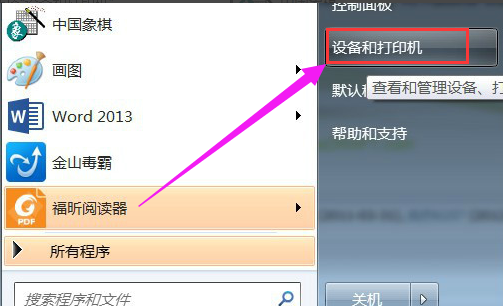
Cliquez sur le bouton "Ajouter une imprimante".
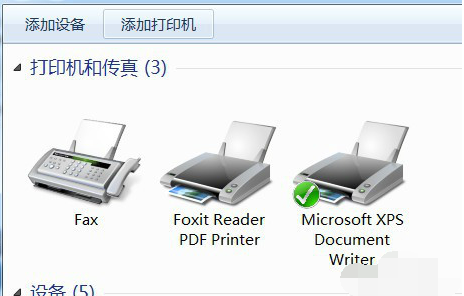
3. Sélectionnez "Ajouter une imprimante locale".
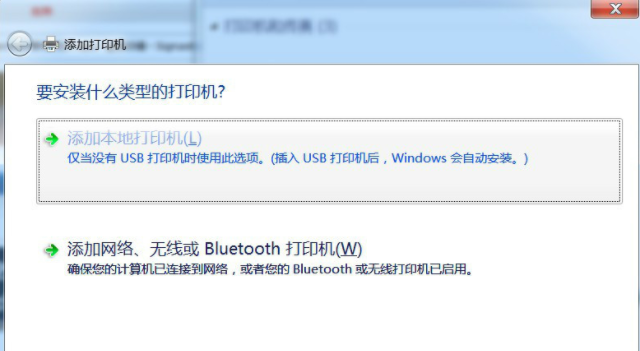
4. Dans « Utiliser le port existant », sélectionnez « fichier : (Imprimer en tant que fichier).
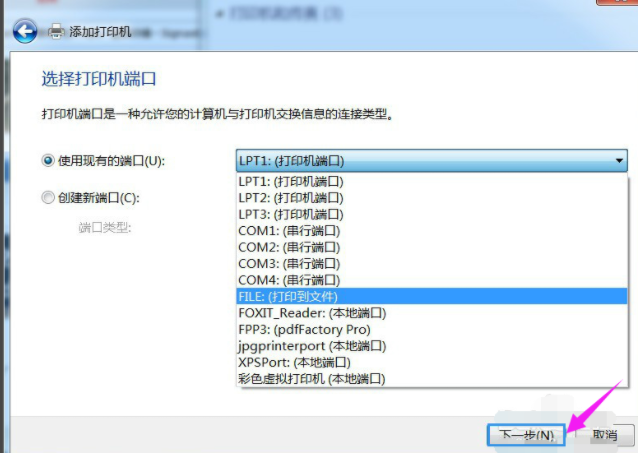
5. Fournisseur, sélectionnez « générique ».
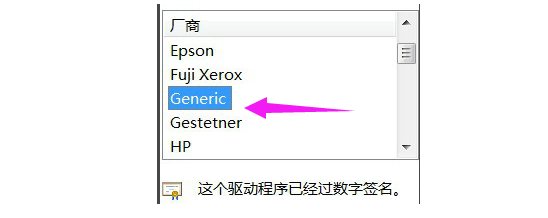
6. Périphérique, sélectionnez « MSPublisherimagesetter ».
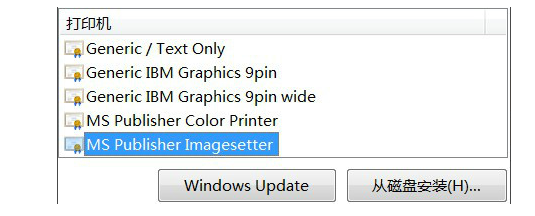
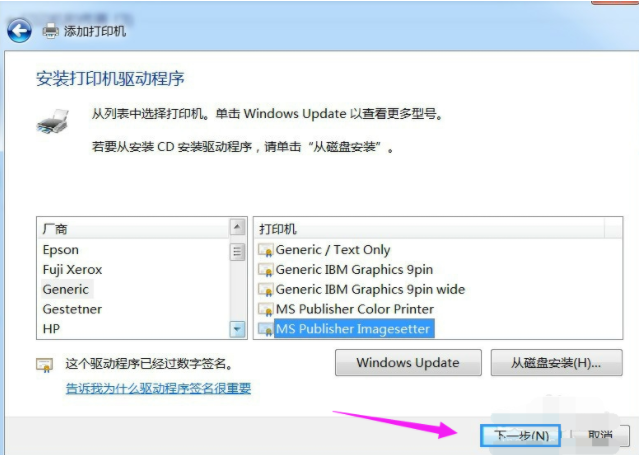
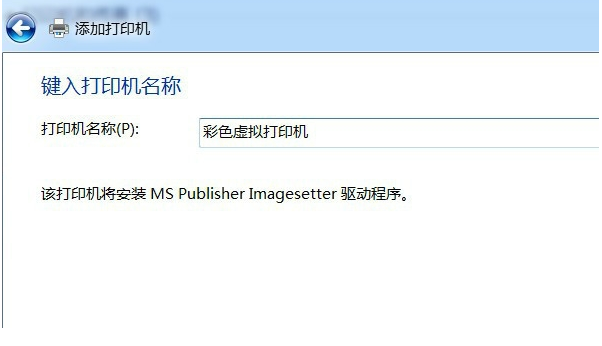
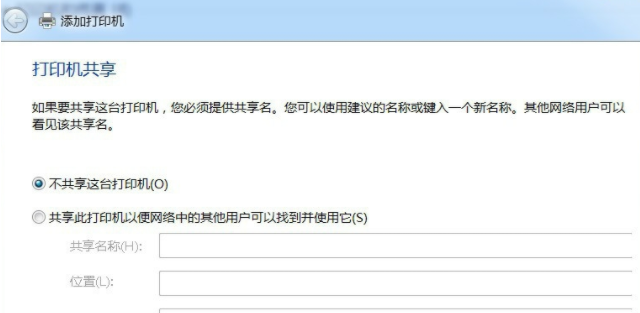
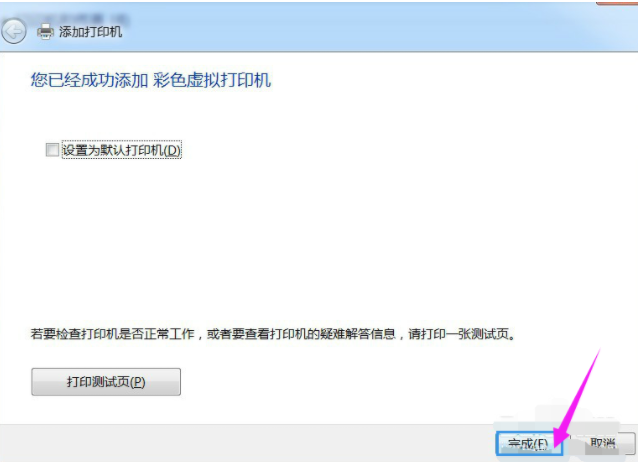
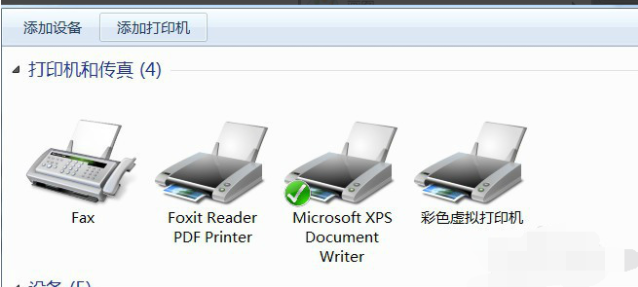

.
Ce qui précède est le contenu détaillé de. pour plus d'informations, suivez d'autres articles connexes sur le site Web de PHP en chinois!

